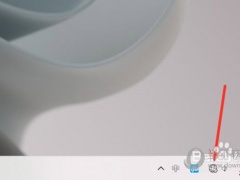Windows11游戏窗口化功能怎么设置
教程之家
工具软件
Windows11是一款由微软公司推出的PC操作系统,在该版本中,开发商进行了一系列的更新和优化,那么不少用户在下载win11下载安装之后,应该怎么设置游戏窗口化呢?现在通过这篇文章给大家介绍一下。
在开始菜单中找到【设置】
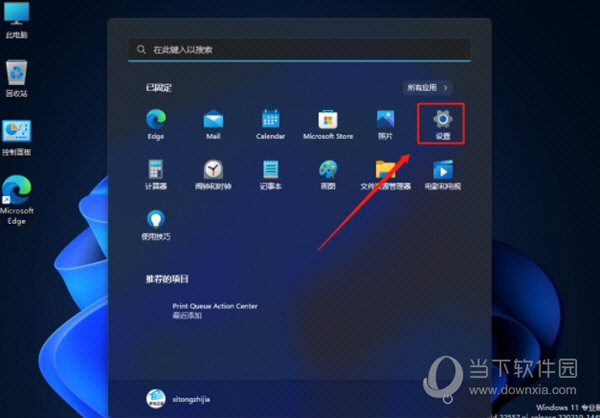
打开设置后,在左侧点击系统,右侧找到【显示】
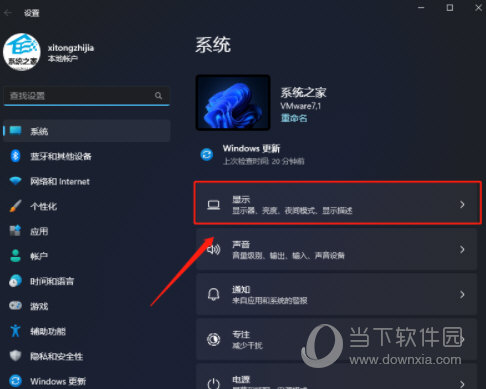
在新出现的列表中找到【显示卡】
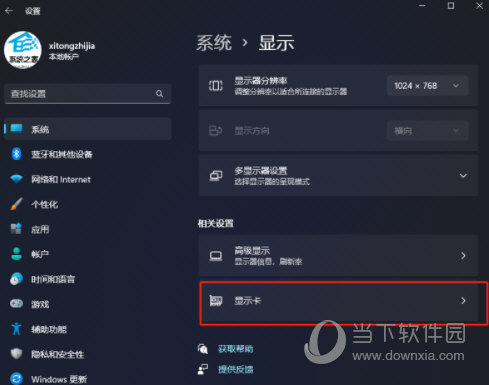
然后点击【更改默认的图形设置】
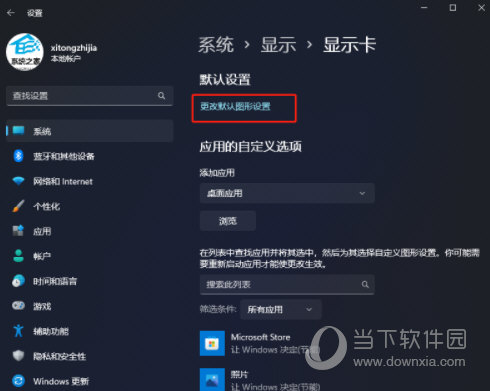
将对应的窗口化选项勾选即可。
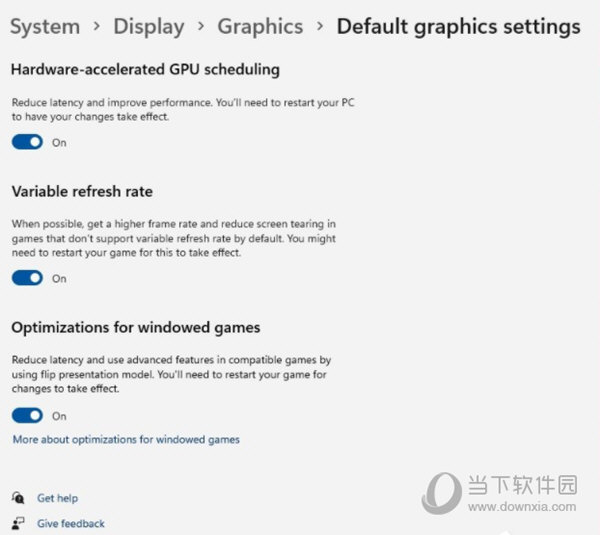
好了,以上就是小编为大家带来关于“Win11游戏窗口化功能怎么设置”的全部内容介绍,总得来说还是非常简单的,一般小白用户也能快速学习操作,希望能帮助到你。





![win10教育版操作系统怎么激活[多图]](https://img.jiaochengzhijia.com/uploads/allimg/200622/1445092910-0-lp.png@crop@240x180.png)